通识类(超星)操作流程
超星学习通使用流程桂电版手机端)(1)

超星学习通使用流程
1.下载安装
在手机的“应用商店”中搜索【学习通】或扫描下方二维码,并根据提示安装。
2.登录
【登录步骤】:
A打开学习通,点击左上角按钮;
B进入“登录”界面后,点击右下方按钮,进入“单位登录”界面;
C先输入“桂林电子”四个字后,在出现的下拉菜单中选择学校(如果直接输入学校全名,登录时将会有用户不存在的情况发生),再输入个人的学号和密码,
点击登录。
(注意:账号信息已导入后台,请勿点击按钮);
D完善信息:输入个人手机号和邮箱和获取验证码(以便后续忘记密码可以通过
手机号/邮箱方式找回,注意:若提示手机号/邮箱已存在,可点击右上角
按钮进行解绑),点击“确认”按钮,进入下一步;
E重置密码:建议以字母+数字组合重置密码,以防他人盗号。
重置后,点击确认,即可完成登录操作。
特别提示:老师和学生首次登录必须通过单位账号。
输入单位、学号、密码,点击登录。
登录后,可以完善手机或邮箱信息,绑定手机或邮箱。
登录后,点击中间的“课程·小组”,随后点击“我的课程”,即可看到所学课程,打开课程——课程章节——选择章节打开即可学习,完成每一章节的视频和章节测验。
在活动里查看考试,若活动里显示空白,即表示暂时未发布考试;考试中注意左上角的考试时间。
5.答疑
在首页个人头像里,右上角“帮助”选择在线客服,可以咨询学习中遇到的技术问题;若对课程内容有不明白的,可以点击课程里的“答疑”。
超星网络教学平台操作手册
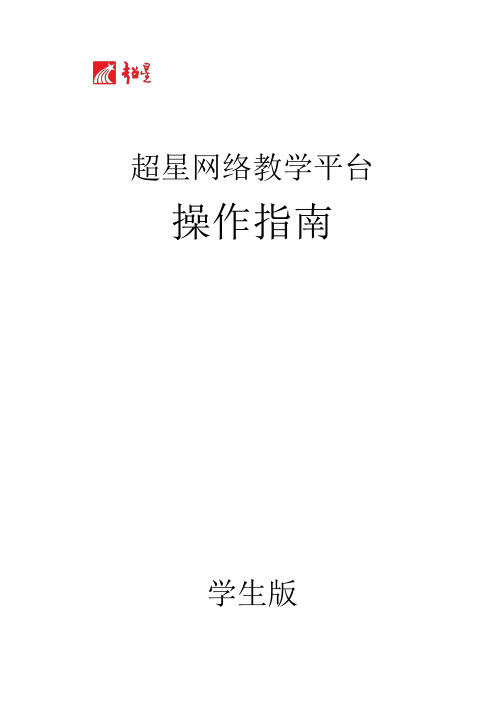
超星网络教学平台操作指南学生版目录1 学习空间 (1)1.1登录系统 (1)1.2学习空间 (3)1.2.1参与讨论 (4)1.2.2查看通知 (4)1.2.3查看同学 (5)2 课程学习 (6)3 统计 (8)3.1进度统计 (8)3.2章节统计 (9)3.3访问统计 (9)4 资料 (10)4.1共享资料 (10)4.3教材教参 (10)4.4推荐视频 (11)5 作业 (12)5.1我的作业 (12)6.2生生互评 (13)6 考试 (14)6.1我的考试 (14)7 讨论 (17)8 空间设置 (18)8.1基本资料 (18)8.2我的头像 (19)8.3密码管理 (19)8.4应用管理 (20)8.5语言设置 (20)9 PBL (20)1 学习空间1.1登录系统泛雅网络教学平台页面,如图所示:说明:A、用户名:通常是指学生的学号;B、密码:用户登录系统的密码;C、保持登录状态:选项处于选中的状态,则会自动记录当前用户的用户名,下次登录系统时不需要再次重复输入;反之,下次登录系统需重新输入用户名。
若所输入的用户名或密码不正确,点击“登录”按钮后,系统会弹出如下图所示的提示框:若用户忘记密码,则点击忘记密码按钮。
可填写绑定邮箱通过绑定邮箱自动找回,若没有设置绑定邮箱,可以联系管理员进行人工找回。
1.2学习空间系统登录成功后页面跳转到当前学期课程的主页,如图所示:A、左侧为个人信息和空间应用,学生可自由设置个人信息、管理应用。
B、点击右侧我的课程进入课程学习空间。
C、点击学习空间的课程,即可进入每门课程的学习空间。
如图下所示:学习空间界面可显示学习进度和未完成任务点数。
D、空间中还包括了统计,资料,作业,考试和讨论功能。
在界面右侧,同学们可以参与讨论,查看通知,查看同学,下面分别进行介绍。
1.2.1参与讨论在学习页面的右侧可以发起讨论,查看、回复该课程本班内所有老师、同学的讨论。
填写讨论的标题、内容,可以选择讨论的章节范围,点击发布。
超星移动客户端使用说明

超星移动图书馆客户端使用说明2014。
04目录超星移动图书馆客户端功能说明 (3)1.馆藏查询 (3)(1)馆藏查询 (3)(2)图书预约 (5)(3)借阅信息 (5)(4)借阅图书续借 (6)(5)条码扫描 (6)2。
学术资源查询 (6)(1)学术资源查询 (6)(2)获取全文方式 (8)(3)评论 (10)(4)分享 (11)3.阅读视听空间 (11)(1)书架 (11)(2)报纸 (15)(3)视频、有声读物 (16)(4)公开课 (17)4。
我的订阅 (20)5.APP+ (23)6.个人中心 (24)(1)用户信息编辑 (24)(2)我的收藏 (25)(3)扫描历史 (26)(4)借阅信息 (26)(5)账户绑定 (27)(6)离线下载 (27)(7)设置 (28)超星移动图书馆客户端功能说明超星移动图书馆除了支持网页版的浏览还提供基于ios,android系统的手机客户端体验。
超星移动图书馆客户端的布局清晰明了,操作方便,内容模块化,有更好的用户体验.客户端内同样嵌入了基于元数据整合的一站式搜索引擎,不仅提供海量图书的检索与全文阅读,还提供图书资源的下载,阅读资源更加方便快捷。
馆藏书目模块与传统opac系统对接,实现馆藏查询、续借、预约等功能,另外客户端推出条码扫描功能,馆藏书目情况一拍即得.1.馆藏查询(1)馆藏查询第一步:点击首页“馆藏查询”,打开馆藏查询页面.第二步:输入想要查询的图书,点击搜索。
第三步:在检索结果页面选择要查询的图书,如图所示。
第四步:查看馆藏信息,如图所示(2)图书预约(3)借阅信息在个人中心中点击借阅信息,即可查看图书的借阅情况。
(4)借阅图书续借选择想要续借的图书,点击续借按钮,即可成功进行续借.(5)条码扫描可以通过条码扫描的方式查询馆藏,点击首页左下角条码小图标开始扫描,对准图书的条码,即可查看图书的馆藏状态.也可手动输入isbn号进行查询.2.学术资源查询(1)学术资源查询第一步:在首页选择图书频道,如图所示,第二步:输入检索词进行检索,检索方式采用的是精确的检索模式,得到检索结果页面,如图所示。
公共选修课自主学习课程超星尔雅学生使用手册

公共选修课自主学习课程超星尔雅学生使用手册12020年4月19日公共选修课自主学习课程---尔雅通识课学习系统使用手册(学生)本章功能表第03页·如何在通识课系统完成学习和获得学分第04页·如何登录系统第09页·如何查看公告信息第12页·如何查看正在进行课程的进度情况第15页·如何继续学习正在进行的课程第20页·如何查看已结束的课程第24页·如何查看正在进行课程的作业第27页·如何查看已结束课程的作业第30页·如何查看正在进行课程的考试第33页·如何查看已结束课程的考试第36页·如何观看和下载课程的相关资料第39页·如何与老师或同学进行交流讨论32020年4月19日第45页·如何查看课程的考核标准第48页·如何修改登录密码第52页·如何退出系统如何在通识课系统完成学习和获得学分(P3)为了使同学们在通识课学习系统中顺利地获得所选课程的学分,现将学习方法和过程作如下说明:学习方法:经过网络在线学习,在线课程视频观看,并经过在线作业和考试,总分达到学校教务处设定标准后获得学分(注:详细见考核标准查看方法)。
考核标准:若学校设置的课程考核标准为:在线观看视频占30%、在线作业答题占15%、在线考试占30%、在线互动讨论占10%、在线问老师问题占15%;即:学生在线观看完该课程的所有视频后,可获得30分;在线回答老师所设置的作业题后,可42020年4月19日获得15分;在线参与期末考试后,可获得30分;在线与同学和老师参与互动讨论后,可获得10分;在线向老师提问后,可获得15分。
注:系统根据课程的考核标准,以及学生对考核项目的完成情况,自动计算学生的综合得分,从而决定该名学生是否能够获得该门课程的学分。
学习方式:➢观看视频:学生在系统中在线观看课程视频,系统自动根据观看的集数,记录学生的观看进度比例,并自动计算观看视频的得分。
超星学工系统操作手册

超星学工系统操作手册超星学工系统是一款集学习、教学、考试和资源管理于一体的综合性学习平台。
它具有丰富的功能和操作方法,方便学生、教师和管理员使用。
本操作手册将详细介绍超星学工系统的各项功能和操作流程,帮助用户更好地利用这一教学工具。
一、开通账号若您是首次使用超星学工系统,需要先开通账号。
在超星学工官网找到“注册”或“开通账号”的入口,根据提示填写相关信息,完成账号注册。
在注册过程中,需要提供准确的学籍信息或教职信息,以便系统能够为您提供个性化的服务。
二、登录系统注册完成后,您可以使用注册时填写的账号和密码登录系统。
在登录界面输入正确的账号和密码,点击“登录”按钮即可进入超星学工系统的主界面。
确保输入的账号和密码准确无误,否则将无法成功登录。
三、主界面导航登录后,您将看到超星学工系统的主界面,通常包括“学习”、“作业”、“测试”、“资源”、“个人中心”等模块。
这些模块提供了不同的功能入口,方便用户进行学习、教学和管理操作。
在主界面上可以快速定位到需要的功能模块,方便用户进行操作。
四、学习功能超星学工系统提供了丰富的学习资源和学习工具,学生可以在系统中进行在线学习、观看课程视频、阅读电子教材等。
在学习功能模块中,学生可以浏览课程列表、观看课程视频、完成在线作业等,从而加强知识的学习和理解。
五、作业功能教师可以在超星学工系统中发布作业任务,学生可以在作业功能模块中查看作业内容、提交作业答案、查看作业成绩等。
教师也可以在此功能模块中对学生的作业进行批阅和评分,方便进行教学管理。
六、测试功能超星学工系统提供了丰富的考试和测试功能,教师可以在系统中设置在线考试、组织测试活动、发布考试成绩等。
学生可以在测试功能模块中进行在线答题、查看考试成绩等操作。
七、资源功能超星学工系统还提供了大量的教学资源和学习资料,包括电子教材、课件、教学视频等。
在资源功能模块中,用户可以查找需要的资源、下载教材、浏览课件等,丰富学习资料,方便学生学习和教师教学。
超星学习通使用手册

超星学习通使用手册一、下载安装1、应用市场下载安装大家可以根据自己的手机类型,在相应的手机应用市场搜索“超星学习通”,点击下载按钮,下载后根据提示进行安装。
2、扫描二维码安装二、登录页面1、下载完成后,点击桌面【超星学习通】图标。
2、登录(1)机构账号登录-----点击“请先登录”——“其他方式登录”——“机构账号登录”学校/机构:输入选择北京师范大学(输入北京师范大学之后,一定要在下拉列表中选择,如果不选择,将会提示账号密码错误)用户名为学工号,密码为北师大信息门户密码。
点击登录。
(2)个人帐号登录 ----- 如果手机号已经与机构账户绑定,可以使用手机号登录。
3、无论选择哪种登录方式,登录后点击首页右上角“邀请码”,输入“YZBSD”,都可以进入北京师范大学图书馆定制页面。
三、内容搜索超星发现检索系统汇集了中外文图书、期刊、报纸、学位论文、会议论文、故纸堆、标准、专利、成果、科学数据等约6.3亿条元数,通过对异型异构数据的解析,利用跨文本的转换系统和开源的接口,实现了跨库访问,在此基础上,利用主题聚合和知识分类,实现了主题检索和分类检索的双向切换,为实现所需内容查全查准提供智能支撑。
首页资源一站式检索功能:⑴搜索结果直接实现自动二级聚类,内容以表格、图形等多种可视化方式直观呈现。
⑵【置顶】【置底】操作,实现内容个性化设置,将感兴趣的内容定制到页面顶部,保证获取速度和阅读体验。
⑶【一键收藏】操作,支持内容自助收藏到书房,实现不搜即得。
四、移动图书馆“移动图书馆”是位于“学习通”首页的一个重要功能模块。
功能上完全承接了早期的“超星移动图书馆”app。
作为移动端的图书馆服务平台,可以查询包括图书、期刊、报纸、讲座、视频、课程、有声资源、在线书城等海量文献资源,也具有预约、续借,查询借阅情况等功能。
详情请参见帮助文件“移动图书馆使用手册”。
(1)以栏目为单位,采用先进的流媒体格式,对期刊进行展示。
(2)支持评论、点赞和转发,达到编读互动,促进学术传播。
超星使用方法课件

▪ ① 新建:新建将会新建 一个同级目录 操作方法:在分类上点击 鼠标右键选择“新建”,在 弹出的窗口中选择存放路 径,点击确定。
我的图书馆功能介绍
▪ ② 复制、剪切、粘贴 “复制”复制后可以粘贴到其它分类下进行管 理; “剪切”不同分类下书籍或文件的移动; 操作方法:在分类、分类中的图书或文件 上点击鼠标右键选择。
▪ (2)、在检索框内键入关键词,比如“鲁迅”、“鲁迅 杂文” ,多个关键词之间要以一个空格隔开。(提示:关键词 越短少,检索结果越丰富。) (3)、按回车键或点击“搜索”按钮,检索结果即可罗列 出来,为便于查阅,关键词以醒目的红色显示。检索结 果还可按“书名”、“作者” 、“出版日期”进行排序。
二、关键词检索
▪
② 根据安装向导的提示,进行安装。
③阅读许可协议,进行下一步安装
④ 阅读器安装路径的选择。注意: 超星阅读器不能安装到中文路径下(很重要)
⑤ 完成安装。
超星阅读器软件界面分布说明:
超星阅读器软件界面分布说明:
▪ 主菜单:包括超星阅读器所有功能命令,“设置”菜单是 给用户提供相关功能的设置选项。 功能耳朵:包括“资源”、“历史” ①“资源”:资源列表 提供给用户数字图书及互联网资源 ,具体使用查看“资源管理” ②“历史”:历史记录 用户通过阅读器访问资源的历史记 录。具体使用查看“历史” 工具栏:快捷功能按钮 翻页工具:阅读书籍时,可以快速翻页 窗口:①阅读窗口 阅读超星PDG及其他格式图书窗口 ②网页窗口 浏览网页窗口 ③下载窗口 下载书籍窗口
二、访问方式
任何一台接入校园网的计算机都可通过图书 馆主页电子图书的链接,登录到该数据库 检索、阅读或下载电子图书。
URL地址为:
(超星电子资源包库站) http://202.207.54.17/ (镜 像,图书馆内访问)
超星使用方法

超星使用方法嘿,朋友!你有没有听说过超星呀?这玩意儿可真是个宝藏呢!今天我就来给你唠唠超星的使用方法,保证让你听完就迫不及待想去探索一番。
我记得我刚接触超星的时候,就像个在黑暗中摸索的小老鼠,完全不知道从哪儿下手。
后来我向我那学霸朋友小李请教,他就像个超星小达人一样,给我来了个全方位的讲解。
先说说超星的登录吧。
你要是在学校呀,那可就太方便了。
学校一般都会和超星有合作,直接用学校的账号登录就行,就像你用钥匙打开自己家的门一样轻松。
如果是自己注册账号呢,也不麻烦,按照步骤填好信息,就像你注册个游戏账号似的简单。
不过可别乱填哦,这可是你进入超星知识海洋的通行证呢。
登录进去之后,你就会看到一个超级丰富的界面。
这界面就像一个大超市,里面摆满了各种各样的“知识商品”。
超星的课程资源可多啦。
我有个同学小王,他想自学计算机编程,就在超星上找到了好多相关的课程。
有基础入门的,就像给你搭好的小梯子,让你一步一步稳稳地往上爬;还有进阶的课程,那是给像小王这种想在编程世界里大展身手的人准备的。
这些课程可不是那种干巴巴的理论,每个课程都有视频讲解,就像有个老师在你面前亲自授课一样。
视频里的老师可有趣了,不是那种照本宣科的,他们会举好多生活中的例子,让你感觉编程就像玩游戏一样好玩。
超星还有个超棒的功能,就是它的图书资源。
我的室友小张是个书虫,他可喜欢超星的电子书库了。
你能想象吗?在超星里就像进入了一个超级大的图书馆,这个图书馆没有空间的限制,也没有闭馆的时间。
小张经常晚上躺在床上看超星里的电子书,那感觉就像在知识的星空中遨游。
而且超星的搜索功能很强大,你想要找什么书,只要输入书名或者作者名,就像你在大海里捞针,但是超星这个神奇的工具能让你很快就找到那根“针”。
再说说超星的学习空间吧。
这就像你自己的小书房,你可以在里面做笔记、写作业、参加课程讨论。
我和我的小组伙伴们经常在超星的学习空间里讨论作业。
我们就像一群小蜜蜂在蜂巢里讨论怎么采更多的蜜一样。
超星平台的使用流程

超星平台的使用流程1. 超星平台简介超星平台是一款教育类的在线学习平台,提供了各种各样的学习资源和学习工具,方便学生进行在线学习和教师进行线上教学。
2. 注册与登录2.1 注册账号•打开超星平台官方网站,点击注册按钮。
•根据提示填写注册信息,包括用户名、密码、邮箱等。
•确认注册信息,点击注册按钮完成注册。
2.2 登录账号•打开超星平台官方网站,点击登录按钮。
•输入注册时填写的用户名和密码。
•点击登录按钮完成登录。
3. 个人中心3.1 修改个人信息•登录后进入个人中心页面。
•点击个人信息选项。
•编辑需要修改的个人信息,包括昵称、头像等。
•点击保存按钮完成修改。
3.2 查看学习记录•登录后进入个人中心页面。
•点击学习记录选项。
•在学习记录页面查看已完成的学习任务和所获得的学习积分。
4. 课程学习4.1 选课•登录后进入课程页面。
•在课程页面浏览所有可选的课程。
•点击感兴趣的课程,进入课程详情页面。
•点击选课按钮完成选课。
4.2 学习课程•已选课程显示在个人中心的课程选项中。
•点击课程名称进入课程学习页面。
•在课程学习页面,可以查看课程内容、完成在线作业、参与讨论等。
•根据课程要求完成相关任务,获取学习积分。
5. 考试与评测5.1 参加考试•在个人中心的考试选项中,可以查看已报名的考试以及考试成绩。
•点击参加考试按钮进入考试页面。
•根据题目要求选择答案并提交。
•考试结束后,可以查看考试成绩和答案解析。
5.2 参与评测•在个人中心的评测选项中,可以查看可参与的评测项目。
•点击参与评测按钮进入评测页面。
•根据提示完成评测内容并提交。
•可以查看评测结果和评价。
6. 讨论与交流6.1 参与课程讨论•在课程学习页面中,可以查看课程讨论区。
•浏览他人的问题和回答。
•提出自己的问题或回答他人的问题。
6.2 私信和群组交流•在个人中心的消息选项中,可以查看私信和群组消息。
•点击进入私信或群组,进行交流和沟通。
7. 资源下载•在课程学习页面中,可以查看相关课程的资源下载。
院校资料-超星尔雅通识课
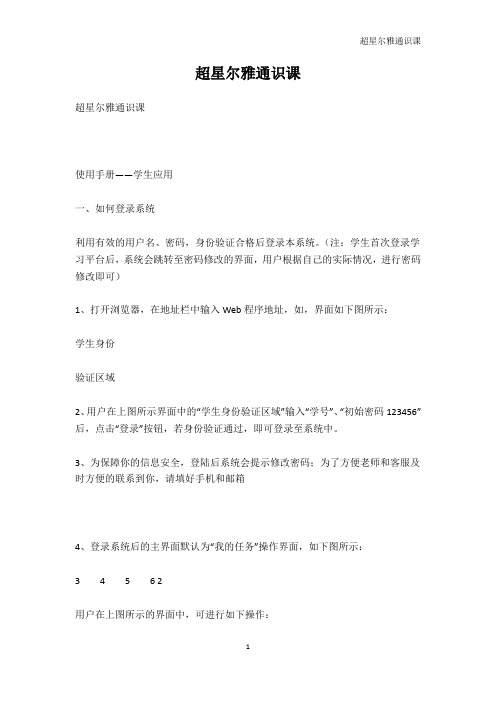
超星尔雅通识课超星尔雅通识课使用手册——学生应用一、如何登录系统利用有效的用户名、密码,身份验证合格后登录本系统。
(注:学生首次登录学习平台后,系统会跳转至密码修改的界面,用户根据自己的实际情况,进行密码修改即可)1、打开浏览器,在地址栏中输入Web程序地址,如,界面如下图所示:学生身份验证区域2、用户在上图所示界面中的“学生身份验证区域”输入“学号”、“初始密码123456”后,点击“登录”按钮,若身份验证通过,即可登录至系统中。
3、为保障你的信息安全,登陆后系统会提示修改密码;为了方便老师和客服及时方便的联系到你,请填好手机和邮箱4、登录系统后的主界面默认为“我的任务”操作界面,如下图所示:3 4 5 6 2用户在上图所示的界面中,可进行如下操作:(1)系统导航栏:可通过点击“作业”、“考试”、“资料”、“互动”、“考核标准”等选项按钮,进入相应的操作界面。
(2)课程信息:可查看所选课程的基本信息以及考核标准等内容。
(3)视频观看进度:可查看某门课程的视频观看进度,也可点击“立即学习”进入视频继续观看的界面。
(4)查看作业、考试等数据:可通过点击相应的链接,进入作业、考试、互动等相应的界面。
(5)距离结课的天数:每次登陆显示距结课还有多少天,提醒学生在规定的时间内完成学习。
(6)消息列表:关于通识课的相关通知会发布在网站的公告上,学生登陆后,“新消息”将出现在学习任务网页右上角,点击进入查看公告。
二、如何开始听课学习1、用户在上图所示界面中,首先点击“正在进行的课程”选项,然后再点击需要进行继续学习的某门课程后面对应的“立即学习”按钮,系统跳转至如下图所示:课程进度信息查看区立即学习正在进行的课程(注:学生在观看视频时,必须按照顺序进行视频播放,并且在初次观看视频时,无法进行拖拽播放操作;已观看过的视频可进行重新观看,也可进行拖拽播放操作;观看视频时不能打开其他网页,否则视频暂停播放)。
观看视频视频目录区课程视频信息区互动交流区相关讲座区相关资料区2、在上图界面中,学生除继续观看视频外,还可进行如下几项操作:设置视频(截屏、关灯、色调、小窗口)(1)用户在上图所示的界面中,将鼠标放在视频的右侧区域,系统自动弹出如下图所示的设置界面:视频设置区(2)用户可以根据网络速度情况进行校园网、公网切换;校园网、公网三、如何做作业(一)观看视频结束时,出现提示,如下图所示:学生可选择重播视频、完成课后作业或直接进入下一集的学习。
超星知识发现系统 使用说明书
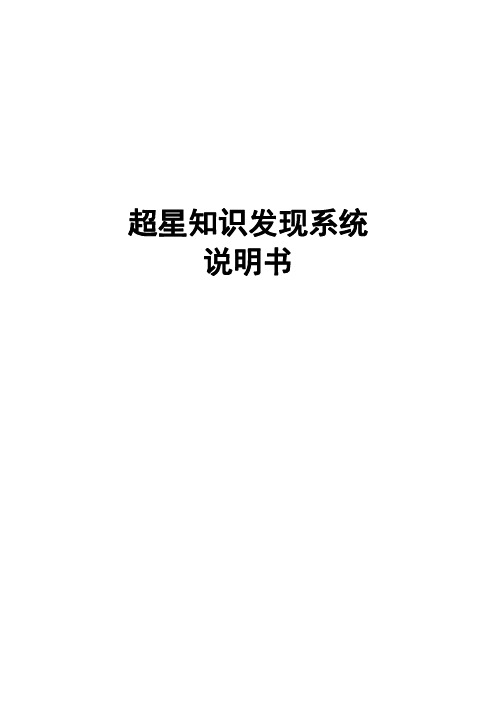
超星知识发现系统说明书目录一、超星发现介绍 (3)二、如何访问超星发现 (3)三、如何使用超星发现 (4)3.1检索服务 (4)3.1.1基本检索 (4)3.1.2分面功能 (6)3.1.3高级检索 (8)3.1.4专业检索 (10)3.2可视化说明 (12)3.3多主题对比 (14)3.4引证关系 (14)3.4.1详细信息 (15)3.4.2参考文献与引证文献 (15)3.4.3引证趋势图 (16)3.4.4参考引证列表 (16)3.4.5全国馆藏 (17)3.4.6相关文章 (17)3.5学术产出 (18)3.6保存与导出 (18)四、帮助与反馈 (19)一、超星发现介绍超星发现以近十亿海量元数据为基础,利用数据仓储、资源整合、知识挖掘、数据分析、文献计量学模型等相关技术,较好地解决了复杂异构数据库群的集成整合、完成高效、精准、统一的学术资源搜索,进而通过分面聚类、引文分析、知识关联分析等实现高价值学术文献发现、纵横结合的深度知识挖掘、可视化的全方位知识关联。
超星发现能够帮助您冲破信息孤岛与信息超载的桎梏,让意外惊喜成为创新的灵感,让洞察全局成为科学探索的法宝,让巨人的肩膀成为知识价值再生的基石。
二、如何访问超星发现1、访问地址:三、如何使用超星发现3.1检索服务3.1.1基本检索检索框中输入查询词,点击“检索”将为您在海量的资源中查找相关的各种类型文献。
在检索结果页浏览所查找关键词的数据。
并使用发现系统多种强大的功能。
如:多维度分面、高级检索、专业检索、可视化、智能期刊导航、趋势展示。
下拉词条展示可视化高级检索、专业检索智能期刊导航趋势展示检索结果、获取、题录导出多维度分面3.1.2分面功能通过采用分面分析法,可将搜索结果按各类文献的时间维度、文献类型维度、主题维度、学科维度、作者维度、机构维度(可展开二级机构组织)、权威工具收录维度以及全文来源维度等进行任意维度的聚类。
例:例1:关于“图书馆”知识中公共图书馆在2011-2016年期间被核心期刊和CSSCI收录的期刊情况。
通识选修课管理系统使用说明
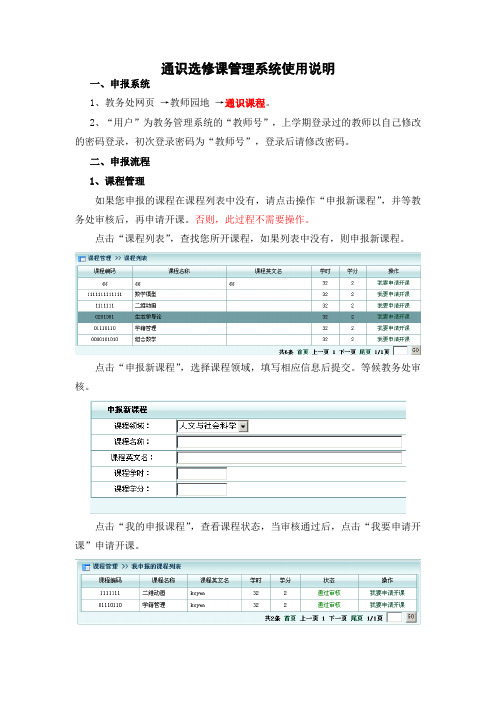
通识选修课管理系统使用说明
一、申报系统
1、教务处网页→教师园地→通识课程。
2、“用户”为教务管理系统的“教师号”,上学期登录过的教师以自己修改的密码登录,初次登录密码为“教师号”,登录后请修改密码。
二、申报流程
1、课程管理
如果您申报的课程在课程列表中没有,请点击操作“申报新课程”,并等教务处审核后,再申请开课。
否则,此过程不需要操作。
点击“课程列表”,查找您所开课程,如果列表中没有,则申报新课程。
点击“申报新课程”,选择课程领域,填写相应信息后提交。
等候教务处审核。
点击“我的申报课程”,查看课程状态,当审核通过后,点击“我要申请开课”申请开课。
2、开课申请
①开设新课程
请选择“我要申请开课”填写相应信息,并将教学大纲、课件、教学进度表上传。
点击“主讲教师”,填写主讲教师信息。
点击“课程组成员”,添加教师。
点击”当前学期开课”,查看您本学期申请的课程及其审核状态,并可以在未审核前进行编辑、删除操作。
②开设以前课程
请选择“以前学期开课”后,点击“继续开设”。
完善课程等信息后,提交数据。
三、注意事项
1、申请开课时请注意课程规定的学分(学时),教学大纲等资料要提交齐全,以免影响开课审核。
2、开课人数、时间、场地等开课信息务必填写完整、准确,以免影响课程安排。
3、请按本使用说明进行课程申报操作,如有问题请及时与教务处教学运行科(3305320)联系解决。
超星平台操作指南

超星平台操作指南
一、登录平台
输入网址:,打开全国医科院校研究生院联盟SPOC平台页面,如图所示:
第一步:点击右上方登录按钮,进入登录界面:
第二步:选择单位—锦州医科大学(在“用户登录”界面必须先点击“选择单位”按钮)
第三步:输入账号和密码说明:
a.账号:学校代码+学号;
b.密码:初始密码为“123456”,首次登录成功后会强制初始化密码(下
图各个信息都为必填项,邮箱手机号均不能为空,且不能随意编造)。
c.初始化密码后需重新进入登录界面
d.再次输入用户名和新密码登录
二、个人空间
第一步:登录个人空间
点击上方“学习空间”,进入个人空间
个人空间中可进行账号管理、笔记、课堂、查看通讯录等操作。
*建议在账号管理中绑定邮箱或手机号,登录时如忘记密码可选择通过向邮箱、手机发送验证码的方式重设密码
三、课堂学习
点击“个人空间”页面中的“课堂”,可查看需学习课程,如图所示:
点击课程名称进入课程学习相关信息界面:
点击课程节点即可观看该知识点视频。
观看视频注意事项:
1、视频中设置弹题,回答正确方可继续观看视频。
2、视频设置防拖拽功能,第一遍观看时候禁止快进,第二遍可以拖拽;观看视频的时候,鼠标需要放在视频窗口上,鼠标移出视频窗口会自动停止播放。
3、电脑端推荐使用火狐或者谷歌浏览器,手机和pad端需使用超星
学习通登录。
4、视频观下方有知识点相关资料(PPT课件、建议拓展阅读资料等)
5、视频观看完成后,需要完成页面下方的任务点,方可观看下一个视频。
6、按照上述方式,完成所有章节学习及任务点。
网络通识教育课程选修操作指南

网络通识教育课程选修操作指南目录关于电脑端登录 (4)关于电脑端选课 (5)关于手机端登录 (7)关于手机端选课 (8)网络课程学习常见问题解答 (9)关于电脑端登录在浏览器的网址栏输入平台网址、账号和密码即可以参加线上的学习。
注意在登录的时候不需要另行注册,直接登录即可。
登录网址:登录账号:学号登录密码:初始密码123456(如果之前修改过密码,就用修改之后的密码登录)关于电脑端选课本学期我们采取了自主选课的形式进行学习,各位同学登录之后需要进行选课,然后才能学习。
选课步骤:点击“+号”添加课程,再点击“报名”即可完成线上的选课。
关于手机端登录手机端需要下载学习通APP。
手机端登录的时候选择页面最下方“其他方式登录”登录,学校/单位填写名称(湖南科技大学自主学习中心),账号是学号,密码跟电脑端密码一致。
注意事项:如果本人已经用手机号自行注册了账号,需要手动绑定单位学号。
关于手机端选课选课步骤:登录账号后选择我的课程,点击页面“+号”添加课程,再点击“报名”即可完成线上的选课。
网络课程学习常见问题解答关于电脑端登录提示用户不存在解决办法:确定登录网址是否正确,如登录网址无误,则有可能是账号未导入,请将学号、姓名信息反馈给本学院教务办老师,由教务办老师联系系统管理员添加。
正确登录网址:湖南科技大学自主学习中心:关于登录提示密码错误1.初始密码是123456。
2.之前是否修改过密码,确定密码键盘是否打开了大小写。
如绑定了手机号码,可直接通过手机号码找回密码。
3.如以上都无法登陆,可以直接找在线客服。
关于登录之后没有课程网络课程学习,必须在正确的网址用学号登录。
如果没有课程,首先考虑是不是没有用学号登录,如果登录没有错误,再确定自己是否已经选课。
关于学习视频播放不了,任务点完成了下面章节不解锁1.超星视频支持多网络播放,如果视频播放不出来,可以切换公网1或者公网2。
2.如果任务点完成了不解锁,可以点击右侧目录后面的“复核”按钮。
超星智慧教学平台使用说明

超星智慧教学平台使用说明超星智慧教学平台使用说明目录一、教学空间 (4)1.如何登录系统 (4)2.如何申请开课 (6)3.APP管理 (8)二、课程建设 (10)1.制作课程封面 (10)2.编辑课程内容 (12)3.课程内容编辑器的具体功能 (13)3.1模版 (13)3.2图片 (14)3.3视频 (14)3.4链接 (24)3.5文档 (24)3.6音频 (25)3.7超星图书 (25)3.8图书内页 (26)3.9扩展阅读 (27)3.10动画 (28)3.11附件 (28)3.12录音 (29)4课程的克隆与映射 (30)4.1课程的克隆 (31)4.2课程的映射 (34)三、课程教学 (35)1.课程进程管理 (35)2.作业 (35)2.1作业的编辑 (35)2.2作业的管理 (39)3.考试 (41)3.1考试的编辑 (41)3.2考试的管理 (44)4.资料 (46)4.1资料的分类 (46)4.2本地上传 (49)4.3在线资源 (49)4.4添加网址 (50)5.讨论答疑与通知 (51)5.1在空间首页进行 (51)5.2通过导航栏进行 (52)6.统计 (52)6.1课程情况 (53)6.2学习情况 (55)6.3成绩情况 (58)7.课程设置 (60)7.1学生与班级管理 (60)7.2教师团队与助教设置 (64)7.3课程管理 (66)四、教学门户 (67)1.首页介绍 (67)2.如何利用课程资源 (67)3如何使用全国课程资源 (68)一、教学空间1.如何登录系统打开以下网址/用户在上图所示界面中,输入用户名和密码,系统自动跳转至已登录的界面(1)用户名:老师的教务工号。
(2)密码:用户登录系统的密码,初始密码为“123456”,用户可在系统中修改登录密码。
注:若所输入的用户名或密码不正确,点击“登录”按钮后,系统会弹出如下图所示的提示框:若用户忘记密码,则点击忘记密码按钮首次登陆成功会强制初始化密码可填写绑定邮箱通过绑定邮箱自动找回,填写邮箱、验证码后设置新密码。
通识选修课工作要点及操作规程

时间
执行内容
要求或方法
申请开课、选课学期
第12-14周
1.《通识选修课课程建设申报 表》
2.《通识选修课开课申请表》
3.《教学大纲》
4.《授课计划》
1.新开课程须填写并提交第1-4项。
2.原已同意开设的课程须填写并提交第2-4项。
3.各学院对本学院开设的通识选修课材料进行审核,签字盖 章后报送教务处。
11.公布通识选修课的上课时 间、地点等相关内容
停开选课人数不足20人的课程,并通知相关学院。
上课学期
第1周
12.学生进行网上补、改选
1.开课教师开始新学期通选选修课上课。
2.二级学院通知学生进行补、改选,并通知选学网络课程的学
生在规定时间内到相应平台学习所选课程
3.学生进行网上补、改选。第116周第14-15周5.各学院(部)审核教师开课申 请等相关材料
6.录入通识选修课相关信息
7.教务处审核教师开课申请等 相关材料
1.在截止日前由各学院秘书将材料收齐并将相关材料交到教 务处。
2.经学院批准的课程由秘书将教学任务录入教务管理系统(课 程性质为公共选修课,课程类别为通识课程)。
3.教务处组织相关人员对各学院所交材料进行审核,批准后 网上公布。
第17-18周
14.通识选修课期末环节
1.开课部门组织完成课程考核。
2.学生成绩录入教务管理系统(考试结束后三天之内)。
3.开课教师将相关材料送教务处(第17周周五下班前)。
材料包括:命题计划、期末试卷(含答卷及评分标准,须 有A/B卷)、考场情况登记表、学生试卷按成绩单列序排)、 试卷分析、成绩单(一式两份,并签名)、平时成绩打分表、 课程教学大纲。
超星网课-学生手册

尔雅新平台使用手册学生版2015年目录关于选课方式 (2)在教务管理系统选课同学的学习流程图 (2)在尔雅平台选课同学的学习流程图 (4)完成学习所需的基本操作 (4)如何登录系统 (4)如何找回密码 (5)如何修改个人资料和登录密码 (7)如何添加课程 (9)如何查看课程考核标准 (11)如何查看任务点和任务点完成情况 (12)如何继续学习 (13)如何查看课程学习进度 (14)如何完成作业 (15)如何进行考试 (18)如何进行讨论 (20)其他辅助功能 (22)如何查看学习统计 (23)如何观看和下载课程资料 (26)如何对课程进行评价和查看评价 (27)如何添加和管理应用 (28)部分应用使用说明 (30)如何退出班级 (37)如何退出系统 (38)关于选课方式根据选课平台的不同,同学们将被分为教务管理系统选课和尔雅平台自主选课两种类型。
教务管理系统选课是指:根据学校具体通知,在本校教务管理系统进行选课,待老师将同学们的信息导入尔雅平台后,即可登录尔雅平台进行学习。
尔雅平台自主选课是指:根据学校具体通知,按照学校选课要求,在尔雅平台进行登录,并自主选择所要学习的课程,即可开始学习。
教务管理系统选课和尔雅平台自主选课的差别主要是课程的获取方式,学习过程都是相同的。
在教务管理系统选课同学的学习流程图【选课】根据学校通知,按照具体选课要求,在本校教务管理系统进行选课。
【开始学习】本校教师将学生选课信息导入到尔雅通识课平台后,学生即可开始学习。
【选择站点】打开浏览器,在网址栏中输入学校指定网址,或者输入,点击登录后按照提示进行学校的选择,进入到本校站点的登录界面。
【登录】按照系统提示,输入账号、密码进行登录,不登录状态下观看的课程不计入学习统计中,若忘记登录账号或密码,点击“忘记密码”,输入绑定的邮箱账号,根据提示进行密码重置。
【绑定邮箱】登录成功后,点击页面左上角的“设置”进行个人基本信息的完善,包括更改绑定邮箱和手机号码等,邮箱将作为找回密码的重要依据。
超星管理员使用流程(考试系统)
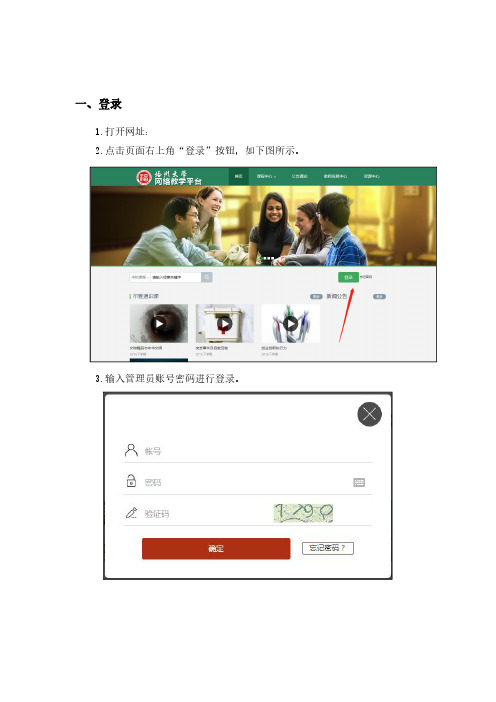
一、登录1.打开网址:2.点击页面右上角“登录”按钮,如下图所示。
3.输入管理员账号密码进行登录。
4.登录后的界面如下。
在页面左侧可以进行各项后台管理操作。
二、权限管理1.组织机构管理。
根据学校的组织机构进行相应的操作,包括“新建”“加同级”“加子级”“删除”等。
2.功能模块管理。
对目前界面所有功能模块进行管理,包括“新建”“加同级”“加子级”“删除”等。
3.角色权限管理。
对学校当前组织机构下的角色进行权限管理,包括“复制权限”“分配功能”“管理角色”。
其中分配的功能如下图所示。
4.账号管理。
对所有账号进行管理,包括“编辑”“锁定”“重置密码”“删除”。
同时还可以点击右上角添加新建账号。
三、基础数据管理1.教师管理。
对教师数据信息集中管理,包括教师的增加、删除、权限控制、查看教师信息、模拟教师登录、重置密码等。
2.学生管理。
对学生数据信息集中管理,包括学生的添加、删除、权限控制、查看学生信息、模拟学生登录、重置密码等。
3.课程管理。
对课程等信息进行集中管理,可以对课程进行编辑以及删除。
同时还可以点击右上角对课程进行导入或者添加课程。
4.选课管理。
对学生的选课情况进行管理,可以导入排课信息,也可以对学生选课进行操作添加学生等。
5.网络课程。
对平台中的网络课程进行管理,也可以将课程导出。
点击“管理”后,可进入网络平台对课程内容进行编辑修改。
6.教室管理。
对考试教室进行管理,点击右上角可以导入或者添加教室。
点击编辑可以对教室内的数据进行修改,包括教室编号、教室名称、教室座位数、允许考试人数、教室状态等。
7.年级管理。
对当前学校内的教学年级进行管理。
点击“编辑”,可以对年级信息进行修改,包括名称,入学时间、对应开始学期等。
8.学期管理。
对学期进行管理。
点击“编辑”,可以对学期信息进行修改,包括名称,开始时间、结束时间、是否对应当前学期等。
四、考试管理1.考务管理管理员可设置考试批次、对考试场次进行管理、考场管理、考试考场展示等。
- 1、下载文档前请自行甄别文档内容的完整性,平台不提供额外的编辑、内容补充、找答案等附加服务。
- 2、"仅部分预览"的文档,不可在线预览部分如存在完整性等问题,可反馈申请退款(可完整预览的文档不适用该条件!)。
- 3、如文档侵犯您的权益,请联系客服反馈,我们会尽快为您处理(人工客服工作时间:9:00-18:30)。
哈尔滨商业大学
尔雅网络通识课学习流程学习流程示意图:
一、输入学习网址:
进入一下页面,如图:点击页面的登录
登录
二、登录
账号:学生学号、密码:123456(登录后可以自己修改密码,并绑定邮箱)
1、绑定邮箱,修改密码:系统登录成功后,进入学生的学习空间页面。
设置
点击设置,进入基本资料页面,进行邮箱、姓名、手机信息的修改。
基本资料中绑定的邮箱将用于找回登陆密码。
点击“密码管理”,输入旧密码、新密码、验证码等信息后即可完成
登录密码的修改。
2、密码遗忘怎样找回:
学生忘记登录密码时,在登录页面点击“忘记密码”。
根据页面提示输入绑定的邮箱,点击下一步,查收邮件,点击邮箱中
收到的链接,进行密码重置。
三、学习步骤:
1、看视频:学生登陆空间之后,点击课程,然后进入学习空间,点击章节进行学习
2、做作业:看完一集视频之后就要做一个作业才可以进入下一集
3、完成考试:进入个人学习空间后,点击导航栏里的“考试”,可以查看考试时间
具体操作去如下:
1、登陆后,进去页面,点击课程右侧的“课程学习”如下:
进去学习页面:
学习过程中问题应急处理办法:
1)视频无法播放
解决办法:在视频播放器右下角切换到“公网标清”试试,如果视频是黑屏的话,建议安装flash播放插件。
2)作业界面显示不全
解决办法:建议用谷歌或者是火狐浏览器重新打开试一下。
3)视频无法播放下一集
解决办法:建议把视频和作业全部完成之后才可以进入下一集,如果都完成了还是进入不了下一集的话,点击页面右侧的章节后的小圆圈,复核一下试试。
4)什么时候考试
解决办法:建议自己登陆后点击导航栏的“考试”,查看考试时间。
2、做作业:
做作业注意事项:
1、作业一旦提交就无法更改,请提交前一定要确认试题是否是全部完成
2、保存作业只是保存当前完成的选项,不是提交作业,如果只保存不提交的话,是没有作业成绩的
3、作业提交不成功的话,建议先换谷歌浏览器和网络环境好的地方尝试提交。
3、完成考试:
登录后,进入课程,点击页面右侧上方的“导航栏”,再点击“考试”,在规定的时间内参加统一考试。
考试注意事项:
1、考试有限制时间,点击考试后在右上角会有提示。
2、一定要注意考试时间,错过考试时间按0分处理。
3、在时间结束之前,一定要提交考试,保存不提交时没有成绩的。
学习中的讨论和笔记功能:
讨论:学生在观看视频时,可点击“讨论”,选择章节进行在线发布讨论。
如需问老师,则需将勾上,然后单击发布即可。
笔记:学生在观看视频时,可点击“笔记”,做出与本章节相关的笔记。
四、手机客户端学习
1、下载客户端“超星泛雅”
2、选择学校(选择自己的学校)
3、输入账号(学号)密码登录
手机客户端学习注意事项:
1、Android,在应用市场下载“超星泛雅”ios在app store里下载
“超星泛雅”。
2、手机看视频的时候一定要下载客户端,用网页看的话是无法看下一集的。
3、手机播放视频卡的话,点击视频右上角,手动切换公网标清和本地标清。
4、目前平台支持的移动终端包括安卓系统手机、iOS系统手机和安卓平板电脑, 暂时不支持iPad。
五、其他辅助更能
【资料】
学生在学习过程中,可以通过点击课程页面右侧的导航栏中的“资料”,查看课程相关的资料,支持在线预览和下载。
【统计】
系统详细记录着学生的学习记录,学生可通过点击课程页面右侧的导航栏的中的“统计”,查看详细的学习记录,包括课程学习进度、
章节统计和访问数统计等信息。
【系统应用和可添加应用】
为了更好的学习体验,学习空间采用APP架构,不仅包括云阅读、云盘、报纸、笔记、消息等系统应用,还可实现课程表、调查问卷、论文检测等应用的自主添加,学生可根据需要进行学习空间应用的管理。
如何查看学习统计
在课程学习进度页面点击“统计”,可查看课程和学生学习的统计数据。
学生在学习空间页面中,点击“课程图片”或“课程名称”,系统调至如下页面:
点击页面右上方“统计”进入统计功能页面,如下图:
进度统计:可以查看各项考核比例和成绩,以及任务完成数和总成绩,包括对选修这门课程的学生的盲排名。
章节统计:可查看具体章节的统计情况。
包括章节包含的任务点统计及任务点完成情况的统计。
访问统计:访问统计详细页面可以显示学生查看课程的时间和次数,在页面右侧可以选择需要查看的时间段,同时可以查看学生的学习活动日志,包括参加讨论、考试等的记录。
如何添加和管理应用:
学生在学习空间页面中点击“管理应用”,对“系统应用”和“我添加的相关应用”进行管理。
在“我的应用管理”中重置或删除应用。
学生在学习空间页面中,点击“管理应用”。
如图:
页面跳转至下图:学生可以“添加”相关应用,添加的应用将显示在学习空间的左侧。
点击“我的应用管理”,页面如下图,可以对已添加的应用进行删除和重置。
部分应用使用说明
1、如何使用云盘:云盘可以上传并存储文件。
学生在学习空间页面中,点击“云盘”。
页面跳转至下图:
每个学生账户在学习空间有2G的云盘存储空间,可以通过点击“上传”,添加文件,将资料上传到学习空间进行存储。
2、如何查看消息/公告/通知
学生点击学习空间左侧的“消息”,可查看学校或者老师发布的公告、通知等信息。
学生在学习空间页面,点击“消息”。
消息页面如下图:
学生在上图所示的页面中,可通过点击对应的选项进入“消息”、“公告”、“通知”的详细页面。
注:
1、学习登录域名:
2、账号:学生学号、密码:123456
3、学习时间:2015年9月6——2015年11月20日
4、考核权重:视频40%、作业20%、考试40%
5、考试日期:2015-11-16 00:00 至 2015-11-20 23:59
6、考试限时:90分钟
7、任务点完成 80%可以参加考试,60分及格
8、在学习过程中,遇到问题,可以点击”在线客服”,由在线客服进行解答。
祝:大家学习愉快,取得好成绩!
北京超星尔雅教育科技有限公司。
